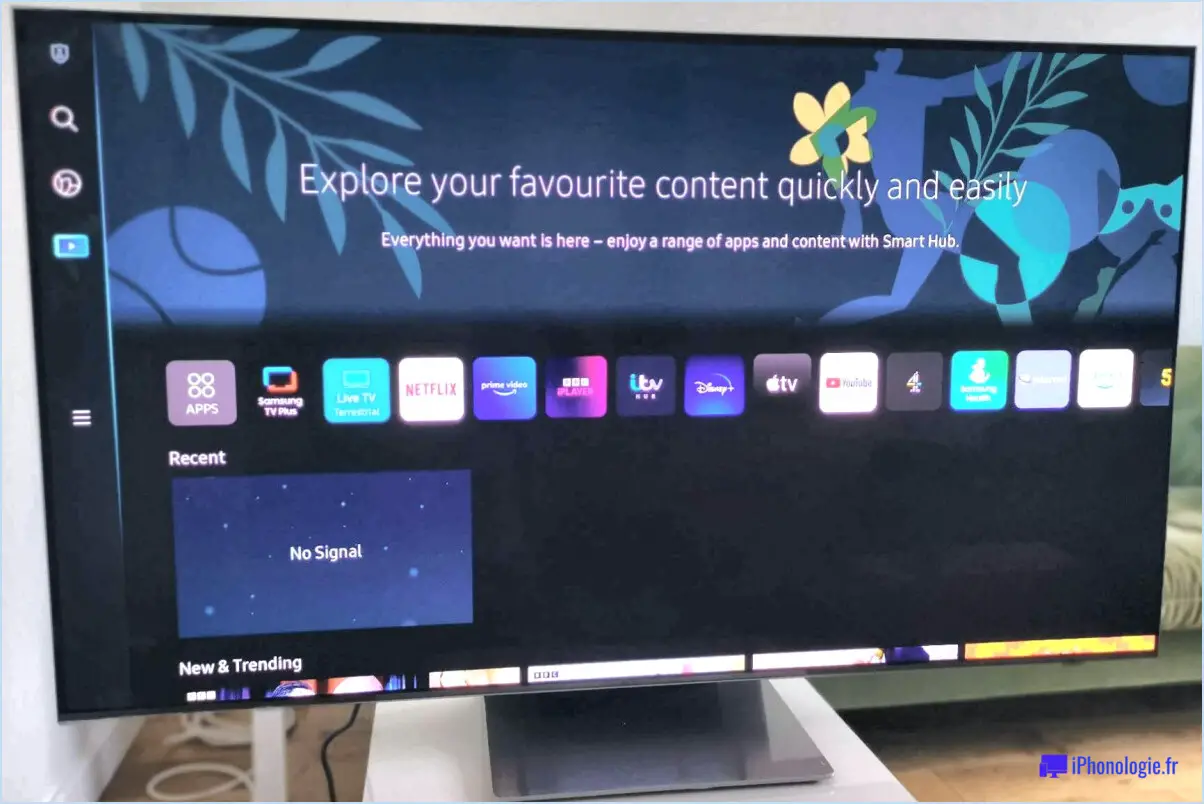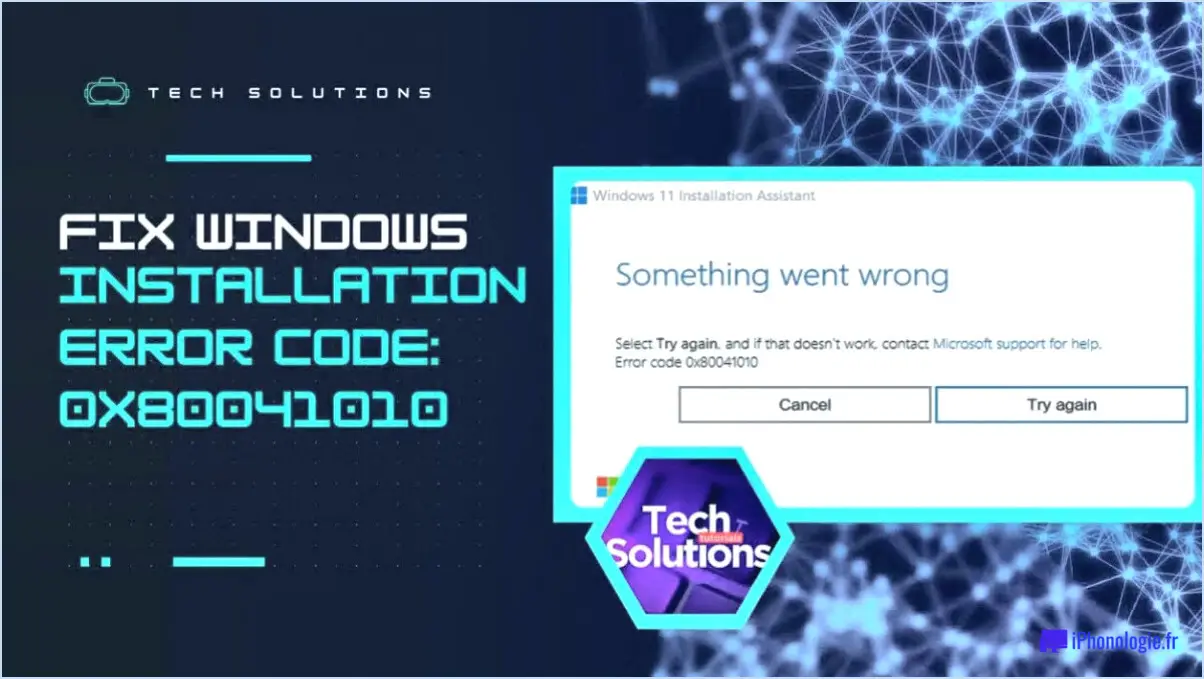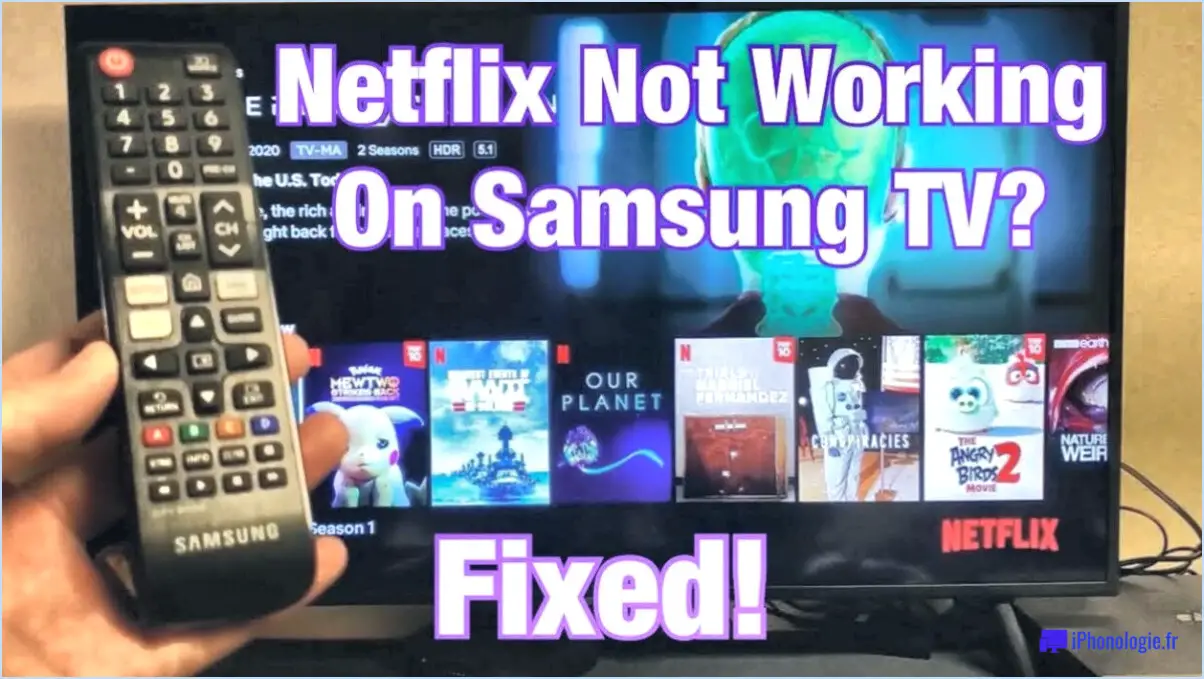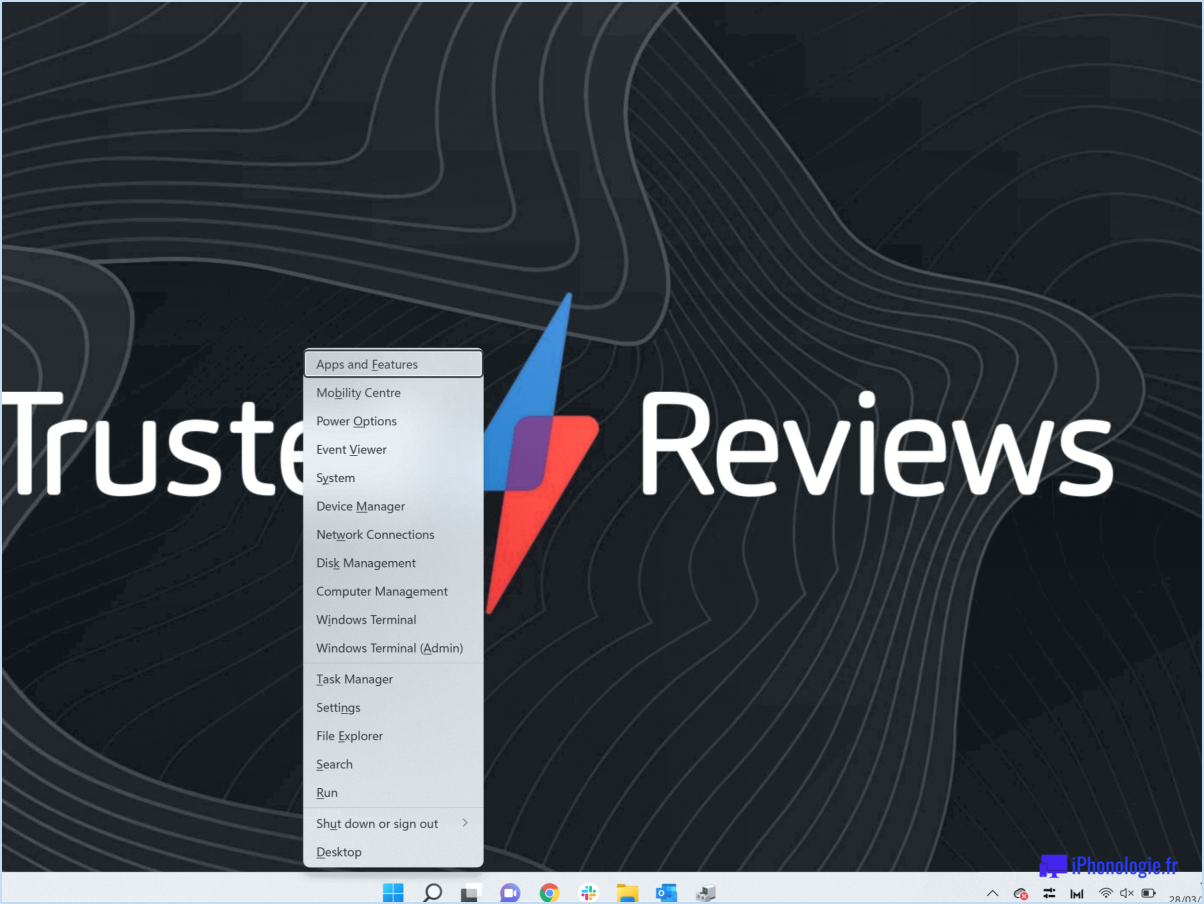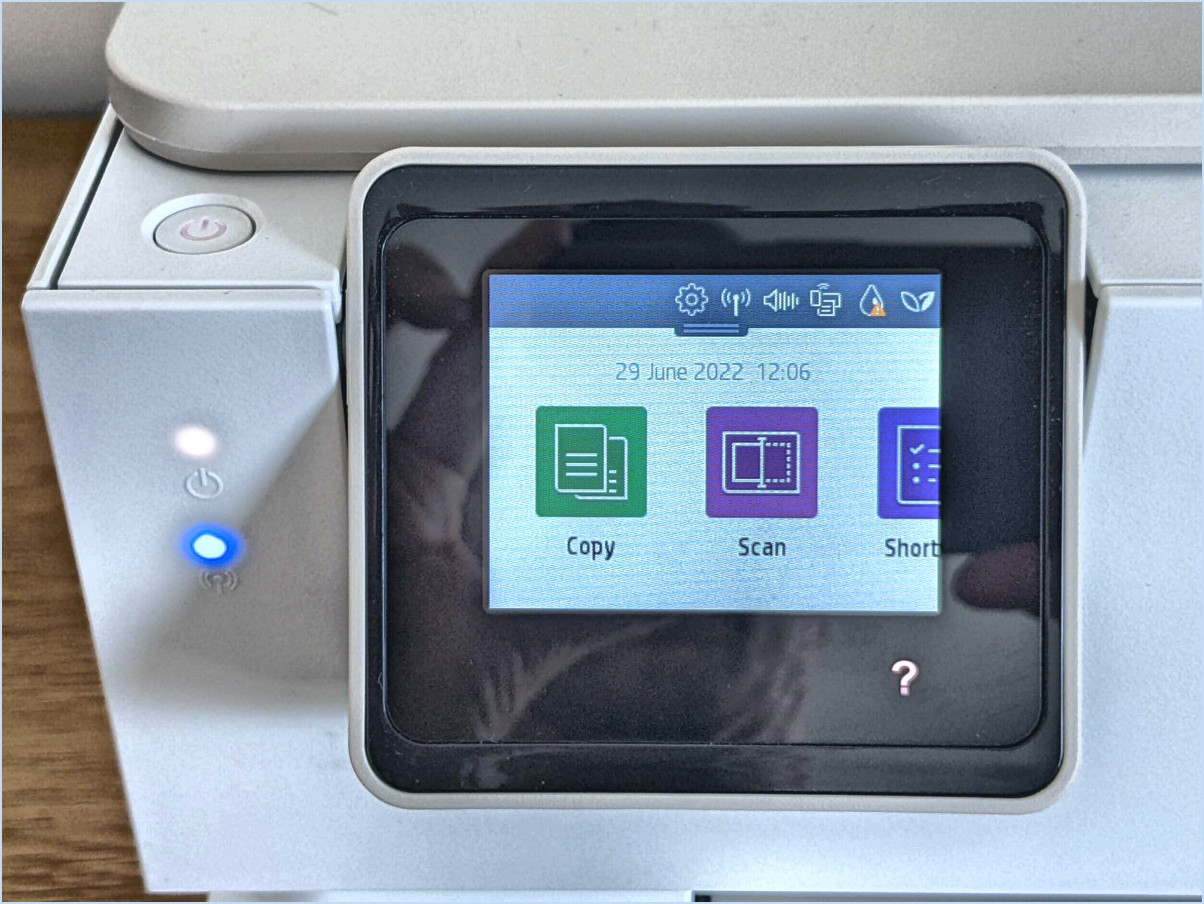Comment réparer le curseur de la souris disparaît sur mac guide facile?
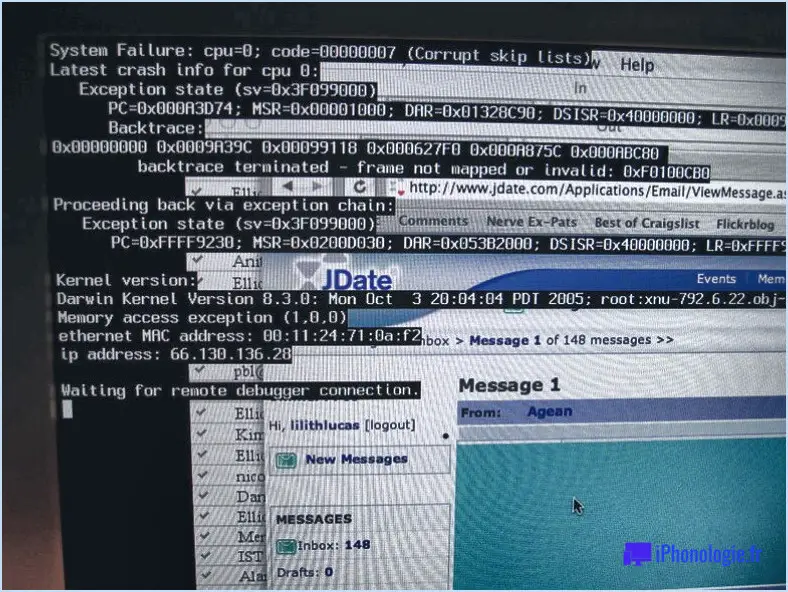
La disparition du curseur de la souris sur votre Mac peut être frustrante, mais il existe plusieurs mesures simples à prendre pour résoudre le problème. Suivez ce guide simple pour résoudre le problème :
- Mettez à jour votre macOS: Assurez-vous que votre Mac utilise la dernière version du système d'exploitation. Apple publie régulièrement des mises à jour qui corrigent les bogues et améliorent la compatibilité matérielle, y compris les problèmes liés à la souris.
- Vérifiez les pilotes de la souris: Si vous utilisez une souris externe, vérifiez que les derniers pilotes sont installés. Les fabricants fournissent souvent des mises à jour pour améliorer les performances et résoudre les problèmes de compatibilité.
- Connectez correctement la souris USB: Si vous utilisez une souris USB, assurez-vous qu'elle est correctement branchée sur le port USB. Évitez si possible d'utiliser des concentrateurs USB ou des câbles d'extension, car ils peuvent parfois causer des problèmes de connexion.
- Réinitialisation de la NVRAM/PRAM: Parfois, la réinitialisation de la mémoire vive non volatile (NVRAM) ou de la mémoire vive paramétrique (PRAM) peut aider à résoudre les problèmes de curseur de souris. Pour ce faire, redémarrez votre Mac et maintenez simultanément les touches Commande (⌘), Option, P et R enfoncées jusqu'à ce que vous entendiez une seconde fois le son de démarrage.
- Vérifiez s'il n'y a pas de logiciel en conflit: Certaines applications ou certains utilitaires peuvent interférer avec le comportement du curseur de la souris. Essayez de démarrer votre Mac en mode sans échec en maintenant la touche Majuscule enfoncée pendant le démarrage. Cela désactivera les extensions tierces, ce qui permettra d'identifier d'éventuels conflits logiciels.
- Vérifiez les paramètres d'accessibilité: Certains paramètres d'accessibilité peuvent affecter la visibilité du curseur de la souris. Naviguez jusqu'à "Préférences du système" > "Accessibilité" > "Affichage" et assurez-vous que les options "Taille du curseur" et "Secouer le pointeur de la souris pour le localiser" sont réglées de manière appropriée.
- Réinitialiser le SMC: La réinitialisation du contrôleur de gestion du système (SMC) peut aider à résoudre divers problèmes liés au matériel, y compris des problèmes avec des périphériques externes. Sur les Mac dotés d'une batterie inamovible, éteignez l'ordinateur et maintenez simultanément les touches Shift, Control, Option et Power enfoncées pendant 10 secondes. Sur les Mac dotés d'une batterie amovible, débranchez l'adaptateur d'alimentation, retirez la batterie, appuyez sur le bouton d'alimentation et maintenez-le enfoncé pendant cinq secondes, puis rebranchez la batterie et l'adaptateur d'alimentation.
- Test avec une autre souris: Si possible, essayez d'utiliser une autre souris pour déterminer si le problème vient de la souris elle-même.
En suivant ces étapes, vous devriez pouvoir résoudre facilement et efficacement le problème de disparition du curseur de votre souris sur votre Mac.
Comment empêcher mon curseur de disparaître?
Pour éviter que votre curseur ne disparaisse, procédez comme suit :
- Veillez à ce que le curseur soit bien placé : Assurez-vous que votre curseur se trouve dans la zone de texte où vous tapez.
- Utilisez les touches fléchées : Si votre curseur disparaît, utilisez les touches fléchées de votre clavier pour naviguer et le faire réapparaître.
- Sélectionner le texte avec la barre d'espacement : Essayez d'utiliser la barre d'espacement pour mettre du texte en surbrillance. Appuyez ensuite sur Entrée pour insérer la sélection dans votre document, ce qui peut faire réapparaître le curseur.
- Recharger avec Ctrl+F5 : En cas d'échec, utilisez le raccourci clavier Ctrl+F5 pour recharger votre document. Cette action devrait rétablir le curseur manquant.
En appliquant ces stratégies, vous pouvez garder votre curseur visible et maintenir une expérience de frappe fluide.
Pourquoi la souris ne fonctionne-t-elle pas sur Mac?
La souris de votre Mac peut ne pas fonctionner pour plusieurs raisons. Tout d'abord, assurez-vous qu'elle est correctement connectée à l'ordinateur. Si elle est connectée, vérifiez que la souris est allumée et qu'elle fonctionne. Si le problème persiste, la souris elle-même peut être défectueuse. Pour les souris USB, vérifiez que le câble est correctement branché et que la souris est alimentée.
Causes potentielles de dysfonctionnement de la souris sur Mac :
- Mauvaise connexion.
- Souris éteinte.
- Souris défectueuse.
- Câble USB mal aligné.
- Souris non alimentée.
Pourquoi mon curseur a-t-il disparu?
Votre curseur peut disparaître pour plusieurs raisons. La plus courante est la fermeture accidentelle d'un programme ou d'une fenêtre à l'aide du curseur. Si vous utilisez un pavé tactile, essayez de déplacer le curseur de la souris au lieu d'appuyer sur les boutons pour le déplacer. Si le problème persiste, une solution simple consiste à redémarrer votre ordinateur.
Pourquoi mon curseur disparaît-il dans Google Chrome?
Votre curseur peut disparaître sur Google Chrome pour plusieurs raisons. Tout d'abord, assurez-vous d'avoir installé la dernière version de Chrome pour éviter les problèmes de compatibilité. Ensuite, vérifiez si votre curseur est visible en cliquant sur les trois lignes situées dans le coin supérieur droit de la fenêtre du navigateur. S'il est caché, cliquez à cet endroit pour le faire réapparaître. Enfin, placez le pointeur de votre souris sur le texte que vous souhaitez copier ou coller pour vous assurer qu'il reste visible. En suivant ces étapes, vous pouvez résoudre le problème et faire en sorte que votre curseur fonctionne correctement dans Chrome.
Pourquoi ma souris disparaît-elle sans cesse sous Windows 11?
La disparition de votre souris sous Windows 11 peut être attribuée à plusieurs facteurs. Tout d'abord, un pilote de souris défectueux peut être en cause. Assurez-vous que le pilote de votre souris est à jour et qu'il fonctionne correctement. Ensuite, si vous utilisez un ordinateur portable ou une tablette, vérifiez l'état de la batterie de votre appareil, car une batterie déchargée peut empêcher la souris d'être alimentée. Enfin, pour les ordinateurs de bureau, inspectez le port USB auquel la souris est connectée, car un port défectueux pourrait être à l'origine du problème. Pour résoudre le problème, essayez la souris sur un autre périphérique ou testez une autre souris sur votre système Windows 11. Si le problème persiste, il peut être nécessaire de faire appel à une assistance technique professionnelle.
Raisons possibles de la disparition de la souris sous Windows 11 :
- Mauvais fonctionnement du pilote de la souris.
- Batterie déchargée sur l'ordinateur portable ou la tablette.
- Port USB défectueux sur un ordinateur de bureau.
Comment retrouver mon curseur caché?
Pour retrouver votre curseur caché, essayez les méthodes suivantes :
- Utilisez la fonction "F11" pour basculer entre le document actif et la fenêtre qui contient votre curseur.
- Utilisez la touche "Fenêtre" et sélectionnez "Curseur" pour le faire réapparaître.